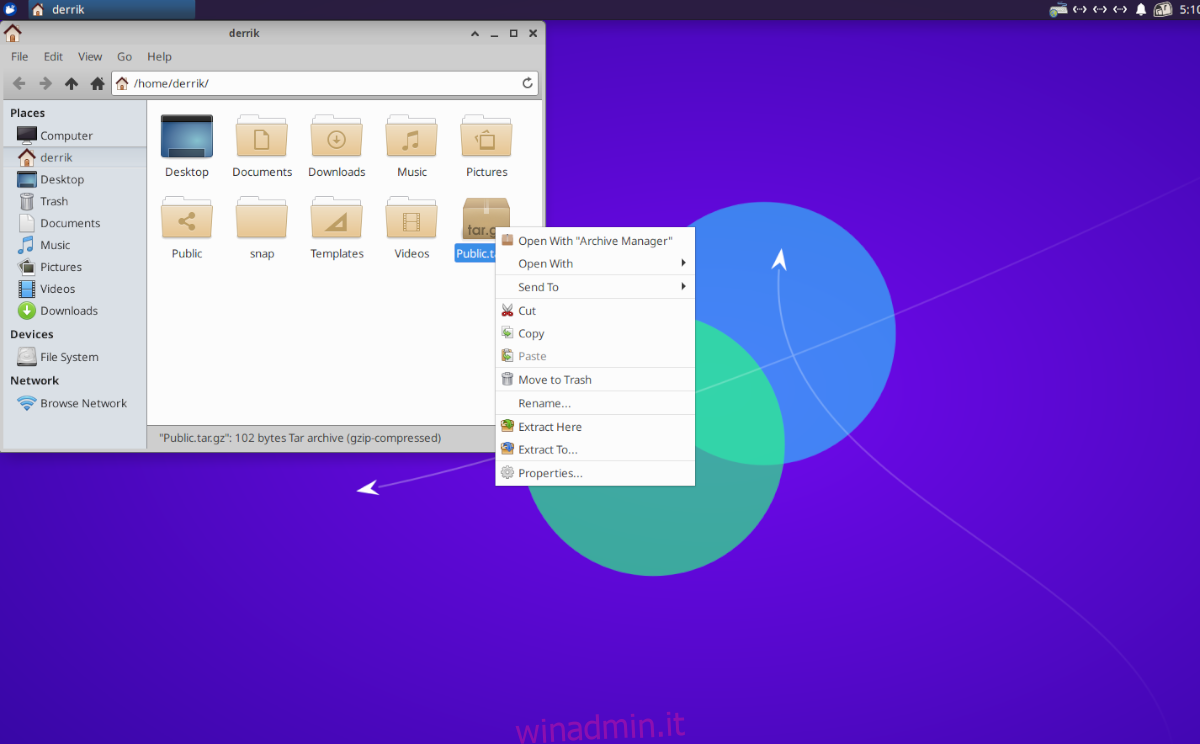Gli archivi TarGZ sono un punto fermo di Linux. Molti programmi sono distribuiti in questo formato di file, così come altri file. Nonostante ciò, molti utenti Linux non sanno come decomprimere i file TarGZ in Linux.
In questa guida, ti mostreremo che è facile decomprimere i file TarGZ su Linux. Per iniziare, scarica il tuo file TarGZ preferito e segui!
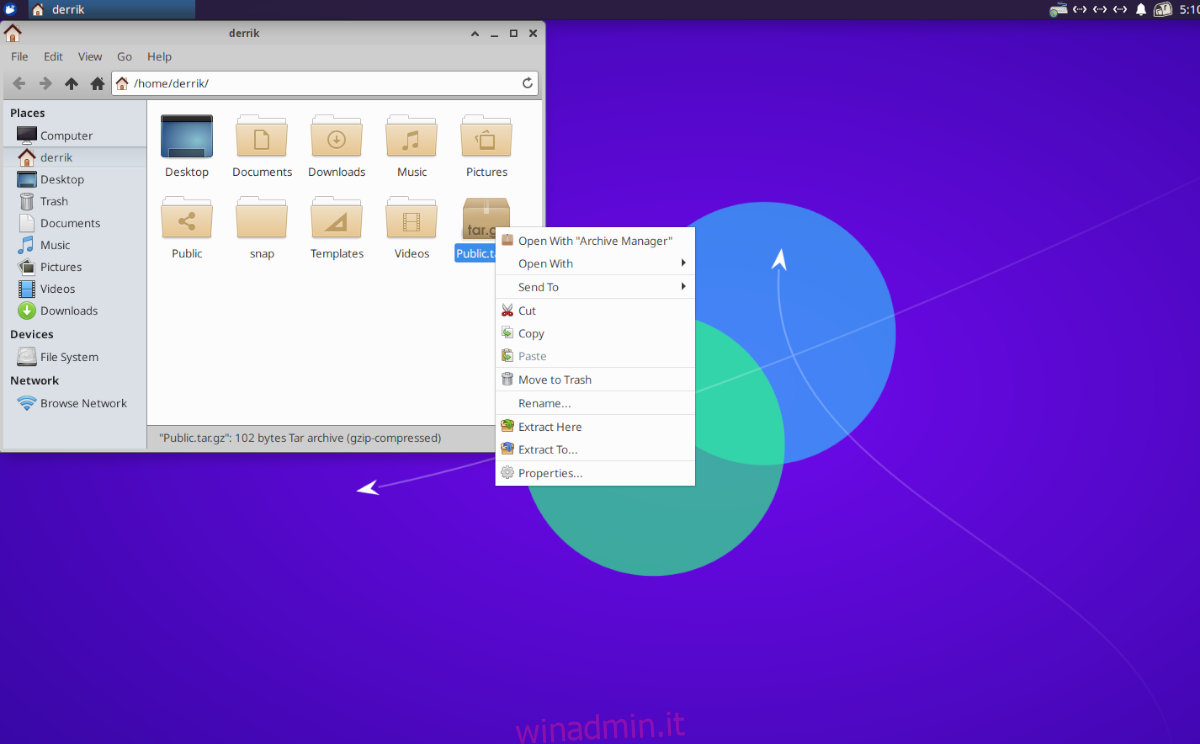
Sommario:
Decomprimere i file TarGZ con il file manager Gnome
Se utilizzi l’ambiente desktop Gnome, utilizzi anche il file manager Gnome. È noto come “File” e ha una capacità incorporata di decomprimere ed estrarre i file di archivio TarGZ. Ecco come farlo.
Innanzitutto, avvia il file manager di Gnome. Puoi farlo premendo il tasto Win sulla tastiera per aprire l’area di ricerca. All’interno della casella di ricerca, digita “File” e seleziona l’icona del file manager.
Una volta all’interno dei file, individua il file di archivio TarGZ che desideri estrarre. In questo esempio, il nostro file TarGZ si trova nella directory “home”. Dopo aver trovato il file TarGZ, selezionalo con il mouse.
Con il file di archivio TarGZ selezionato con il mouse, fare clic con il tasto destro su di esso per aprire il menu di scelta rapida. All’interno del menu di scelta rapida, ci sono molte opzioni tra cui scegliere. Cerca l’opzione “Estrai qui” e fai clic su di essa.
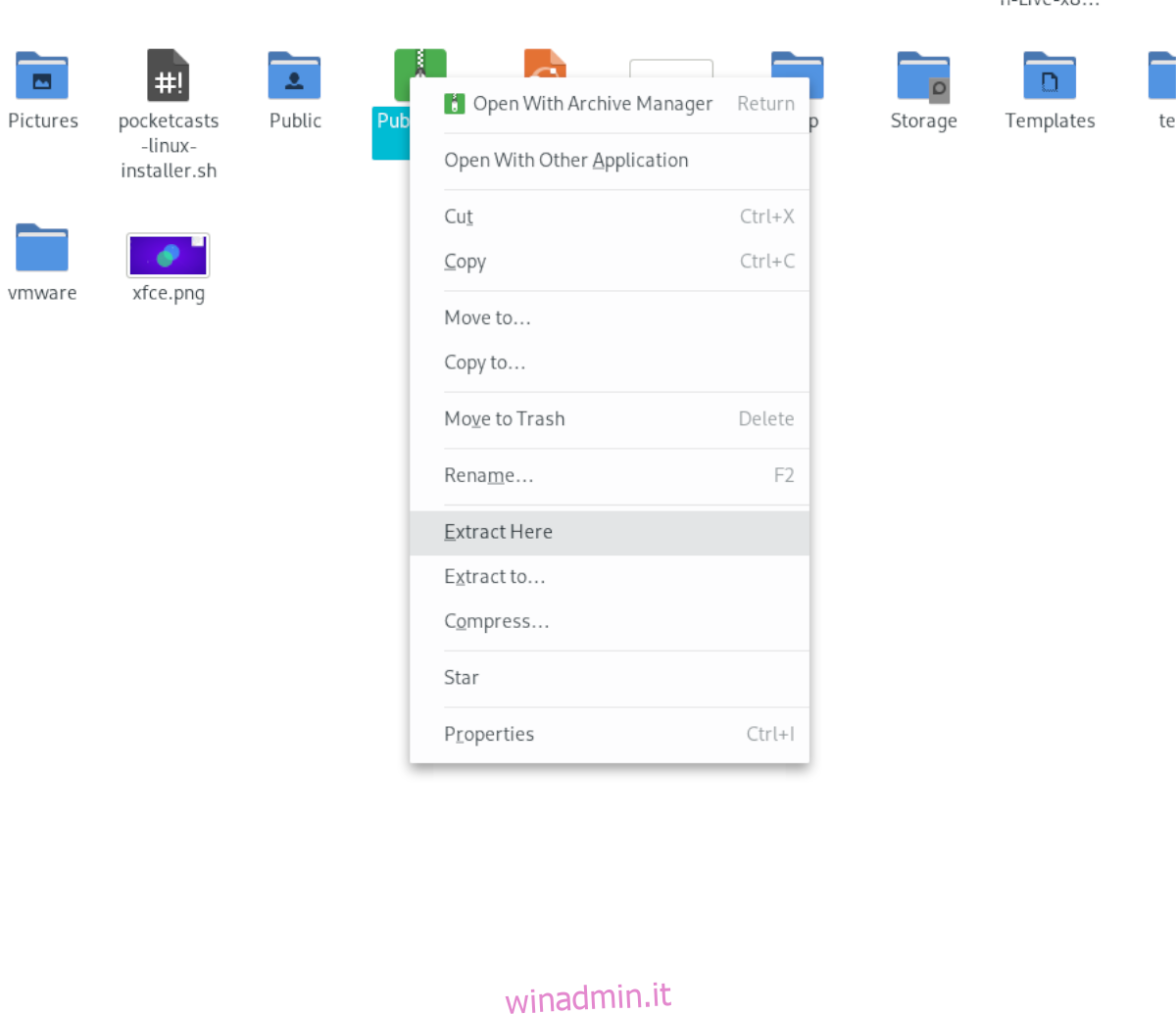
Facendo clic sul pulsante “Estrai qui”, il file manager di Gnome decomprimerà e quindi estrarrà il file di archivio TarGZ nella stessa cartella in cui si trova l’archivio TarGZ.
Da qui, puoi accedere ai contenuti del tuo archivio TarGZ ora che sono stati estratti. Assicurati di ripetere questo processo quando desideri decomprimere un file TarGZ sul desktop di Gnome.
Decomprimere i file TarGZ con il file manager di KDE Plasma
Su KDE Plasma 5, viene utilizzato il file manager Dolphin. Dolphin è eccellente e uno dei motivi per cui è molto amato dalla community è che è pieno di funzionalità. Una delle meravigliose funzionalità che include è la possibilità di estrarre il contenuto dei file di archivio TarGZ direttamente dal file manager.
Se desideri decomprimere un file TarGZ all’interno del file manager Dolphin in KDE Plasma 5, inizia avviando il file manager. Puoi avviare il gestore di file Dolphin aprendo il menu dell’app KDE e cercando “Dolphin”.
Una volta che il file manager Dolphin è aperto, cerca dove si trova il tuo file archivio TarGZ sul tuo computer. In questo esempio, il nostro file TarGZ si trova nella directory “home”. Dopo aver sfogliato la cartella in cui si trova il file TarGZ, selezionalo con il mouse.
Dopo aver selezionato il file di archivio TarGZ con il mouse, fare clic con il pulsante destro del mouse su di esso. Facendo clic con il tasto destro su di esso, verrà visualizzato il menu di scelta rapida. Da qui, guarda attraverso il menu di scelta rapida e trova il menu “Estrai” e selezionalo con il mouse.
All’interno del menu “Estrai”, puoi scegliere tra “Estrai archivio qui”, “Estrai archivio in” o “Estrai archivio qui, rileva automaticamente la sottocartella”. Scegli una delle opzioni più adatte al tuo caso d’uso per decomprimere il file di archivio TarGZ.
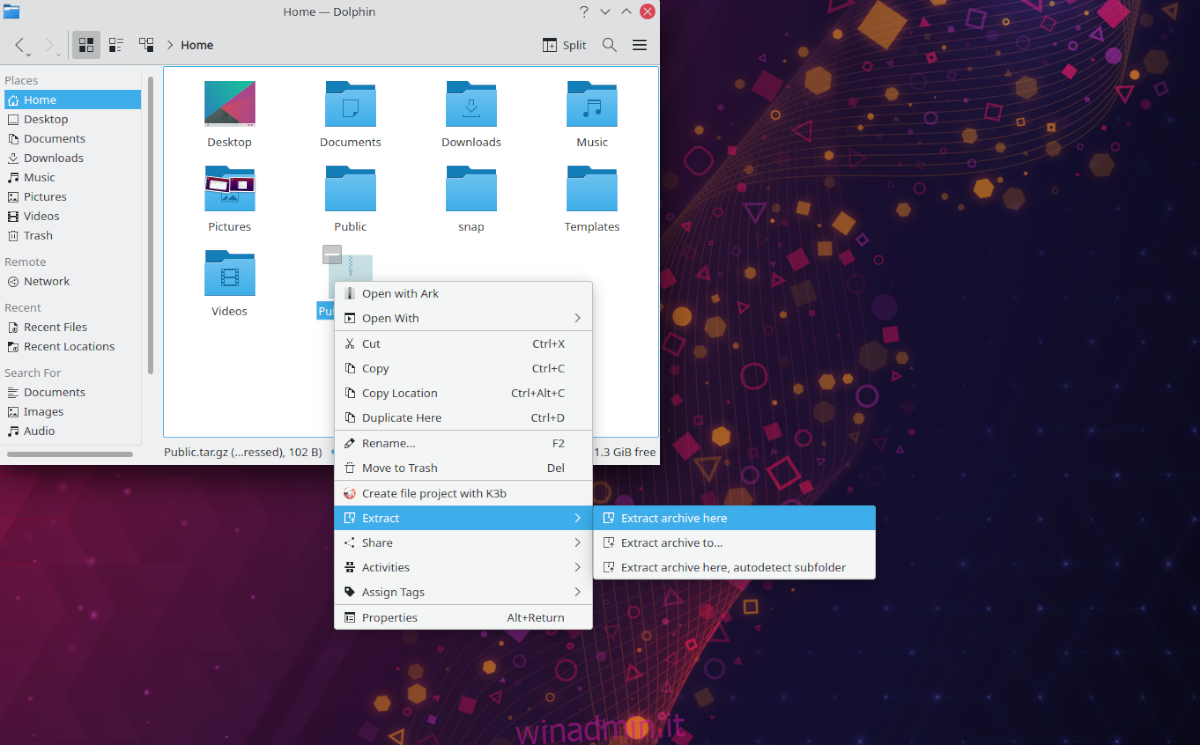
Una volta che l’archivio TarGZ è stato estratto, sarai in grado di utilizzare i contenuti del tuo archivio TarGZ in KDE Plasma 5. Assicurati di ripetere questo processo ogni volta che devi decomprimere un file TarGZ su KDE.
Decomprimere i file TarGZ in XFCE
Se stai utilizzando XFCE e devi estrarre un file di archivio TarGZ, dovrai occuparti del file manager Thunar. Per iniziare, apri il file manager Thunar sul desktop XFCE. Per farlo, fai clic sulla cartella home sul desktop o cerca “Thunar” nel menu dell’app.
Una volta aperto, vai alla posizione del tuo file di archivio TarGZ. In questo esempio, il file di archivio TarGZ si trova nella directory “home”. Da qui, seleziona l’archivio con il mouse. Quindi, fare clic con il tasto destro su di esso per aprire il menu di scelta rapida.
All’interno del menu di scelta rapida, seleziona l’opzione “Estrai qui”. La selezione di questa opzione consentirà al file manager di Thunar di decomprimere immediatamente il contenuto del file di archivio TarGZ nella cartella in cui si trova il file.
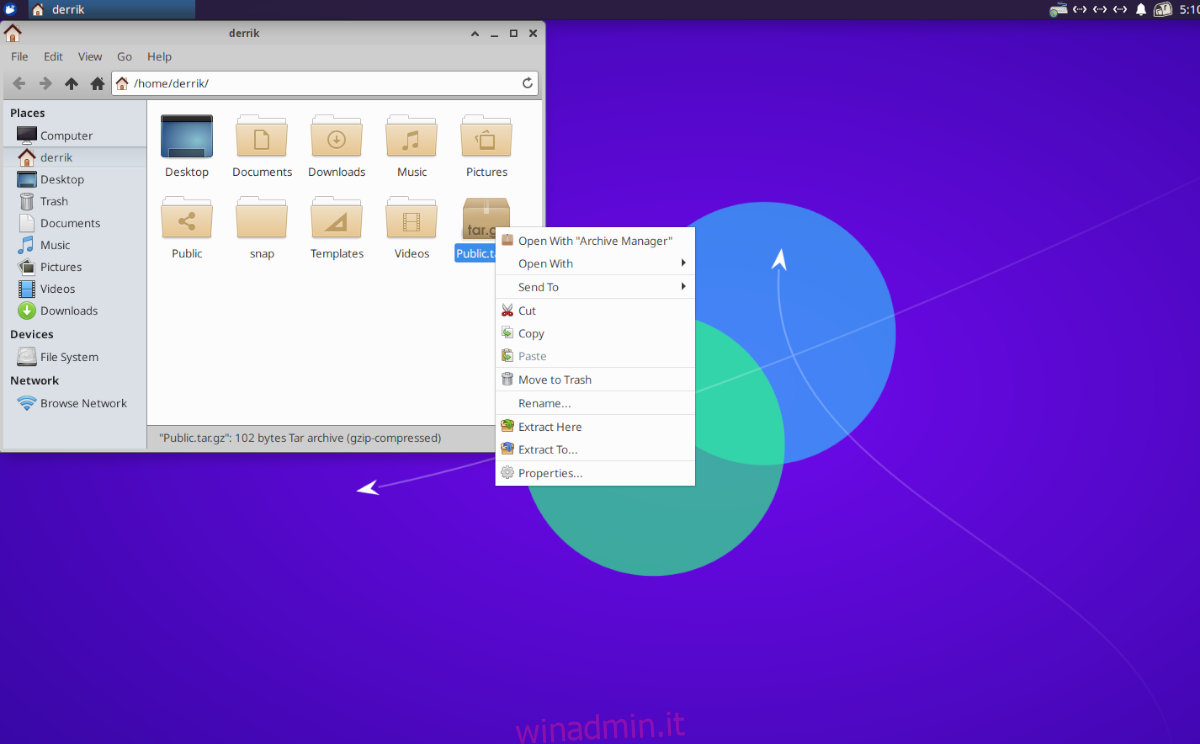
Quando la decompressione è terminata, sarai in grado di accedere ai file decompressi. Assicurati di ripetere questo processo su XFCE ogni volta che devi decomprimere un archivio TarGZ.
Decomprimere i file TarGZ in MATE
Quelli sul desktop Mate che devono decomprimere un file TarGZ dovranno utilizzare il file manager Caja. Questo file manager, come tutti i file manager Linux, ha il supporto per la decompressione degli archivi Tar integrato. Ecco come farlo.
Per iniziare, apri il file manager di Caja. Puoi farlo facendo clic sulla cartella home sul desktop o cercando il file manager nel menu dell’app. Da qui, vai alla cartella in cui si trova il file TarGZ. In questo esempio, è la cartella “home”.
Una volta nella posizione dell’archivio TarGZ, selezionalo con il mouse. Quindi, fai clic destro su di esso con il mouse per aprire il menu di scelta rapida. In questo menu, trova l’opzione “Estrai qui” e selezionala. Quando scegli questa opzione, l’archivio TarGZ verrà decompresso.
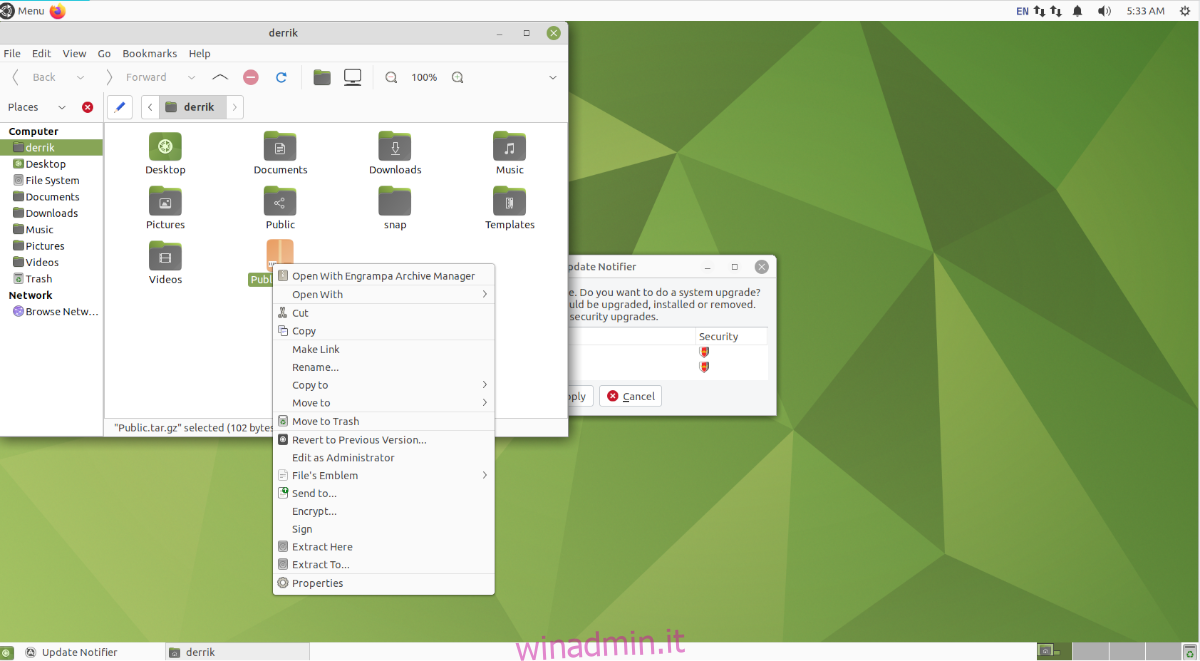
Dopo che tutto è stato decompresso, avrai accesso ai contenuti all’interno del file TarGZ in Mate. Assicurati di ripetere questo processo ogni volta che desideri estrarre un archivio TarGZ in Mate.
Decomprimere i file TarGZ con il terminale
Se non vuoi occuparti del file manager, è anche possibile estrarlo tramite la riga di comando. Per iniziare, apri una finestra di terminale premendo Ctrl + Alt + T sulla tastiera.
Con il terminale aperto, utilizzare il comando seguente per estrarlo.
tar xvf /home/USERNAME/location/of/tar/archive/my-archive.tar.gz